IATA Authorized Training Center
ICAO Trainair Plus
26 лет на рынке
> 2 000 обучений в год
Модуль 3
Платформы обучения
3.1. Система дистанционного обучения (СДО)
Рассмотрим первичный вход в СДО и посещение первого онлайн обучения. С любым вопросом по онлайн обучению Вы можете обратиться в подгруппу поддержки онлайн обучения к сменному специалисту по номеру указанному в телефонном справочнике.
Регистрация пользователя происходит посредством перехода по ссылке из письма приглашения.
Ниже рассмотрим регистрацию поэтапно:
Ниже рассмотрим регистрацию поэтапно:
В случае, если Вам пришло приглашение в Тайм менеджменте, но письма от Tecgbase нет на почте, необходимо обратиться к специалисту поддержки онлайн обучения и проверить на корректность почту по которой Вас внесли в СДО.
Если все же у Вас есть данное письмо, то Вам необходимо нажать на кнопку "Зарегистрироваться".
В появившемся окне ввести пароль, и вы окажетесь в "Личном кабинете".
Для входа в личный кабинет Вы можете пользоваться тем паролем, который был создан при регистрации (или сменить в профиле), логином будет почта либо номер телефона.
Помимо входа через веб решение, вы можете скачать приложение Teachbase в AppStore или Google Play в котором будут отображаться активированные курсы и вебинары.
Помимо входа через веб решение, вы можете скачать приложение Teachbase в AppStore или Google Play в котором будут отображаться активированные курсы и вебинары.
Ниже мы рассмотрим несколько способов входа в СДО Teachbase через браузер и через мобильное приложение.
Если вы заходите с рабочего компьютера, то вы можете нажать на иконку на рабочем столе или воспользоваться браузером Google Chrome и в поисковике прописать на английском "Teachbase" или на русском "Тичбейс" и выбираем ссылку с наименованием teachbase.ru
Ниже рассмотрим вход через браузер поэтапно:
В случае, если Вам пришло приглашение в Тайм менеджменте, но письма от Techbase нет на почте, необходимо обратиться к специалисту поддержки онлайн обучения и проверить на корректность почту по которой Вас внесли в СДО.
После нажатия на кнопку "Войти" у вас загрузится следующее окно с авторизацией. Для входа Вам необходимо прописать в качестве логина вашу почту или номер телефона и ввести придуманный ранее пароль.
Теперь отроется стартовое окно Вашего профиля. Оно сразу будет отображать раздел "Курсы". В данном разделе у Вас будут размещены курсы для самоподготовки, как правило, они включают в себя записанные видеоуроки, презентации и тесты.
Курс открывается для самостоятельного изучения в день и время указанные в приглашении Тайм менеджмента.
У каждого обучения есть свой дедлайн. Каждый день Вам на почту будет приходить напоминание о курсе.
При прохождении курса у Вас будет увеличиваться прогресс, после изучения материалов в разделе необходимо сдать промежуточный тест (при наличии) и только после этого будет доступен следующий раздел в курсе.
В разделе "Вебинары" будет отражаться время, и даты Видеовстречи с преподавателем которое будет проходить в режиме реального времени.
Вебинары всегда проходят по расписанию, как и очное обучение.
Если обучение стоит по расписанию с 13:00 до 14:30, то значит Вебинар будет проходить с часу до пол третьего. Рекомендуем заходить в Вебинарную комнату за 10-15 минут и проверять подключение.
Вебинары всегда проходят по расписанию, как и очное обучение.
Если обучение стоит по расписанию с 13:00 до 14:30, то значит Вебинар будет проходить с часу до пол третьего. Рекомендуем заходить в Вебинарную комнату за 10-15 минут и проверять подключение.
Заходить в Вебинарную комнату необходимо обязательно под своим ФИО, чтобы отражалась статистика "Вход", успешно прослушанным Вебинаром считается, если вы прослушали не менее 75% времени.
О запланированном Вебинаре Вы можете узнать через электронную почту, на которую Вам придет оповещение.
О запланированном Вебинаре Вы можете узнать через электронную почту, на которую Вам придет оповещение.
До начала встречи - за час, Вам придет напоминание о предстоящем Вебинаре, где будет активная ссылка на страницу Вебинарной комнаты. Также информацию о предстоящих Вебинарах, вы можете посмотреть на Teacbase в разделе Вебинары.
За 15 минут до начала Вебинара будет доступна кнопка "Вход на видеовстречу".
Вебинары проходят через платформы Zoom и ClickMeeting.
Все действия идентичные с мобильным приложением. Ниже на скриншотах можете ознакомиться с визуальной частью.
Вебинары проходят через платформы Zoom и ClickMeeting.
Все действия идентичные с мобильным приложением. Ниже на скриншотах можете ознакомиться с визуальной частью.
3.2. Вебинарные платформы
Zoom.
Для того, чтобы скачать программу Zoom на компьютер перейдите по ссылке https://zoom-russia.com/ и выберите необходимую версию для вашей операционной системы Windows или для macOS.
С мобильного устройства приложение можно найти в Google Play или App Store по запросу Zoom.
Регистрироваться не обязательно, для входа в конференцию можно перейти по ссылке (на компьютере откроется браузер и предложить открыть приложение Zoom и автоматически присоединиться к конференции. На мобильных устройствах сразу откроется приложение Zoom) или по идентификатору. После входа необходимо указать фамилию и имя для инициирования Вас, среди слушателей.
Интерфейс программы.
В качестве примера рассмотрим приложение на компьютере. Все действия на мобильных устройствах делаются аналогично.
В качестве примера рассмотрим приложение на компьютере. Все действия на мобильных устройствах делаются аналогично.
Внизу окна располагаются управляющие кнопки программы.
Слева направо:
Слева направо:
- Включить / выключить звук. Данная кнопка включает или передачу звука с микрофона вашего компьютера / мобильного устройства.
- Выключить / включить видео. Данная кнопка включает или выключает передачу видео с камеры вашего компьютера / мобильного устройства.
- Пригласить. Данная кнопка позволяет пригласить новых участников в конференцию.
- Участники. Данная кнопка показывает / скрывает список участников конференции.
- Демонстрация экрана
- Чат. Данная кнопка позволяет показать или скрыть окно чата.
- Реакция. Здесь Вы можете с помощью эмоджи показывать, как вы реагируете на ту или иную ситуацию на уроке. Также здесь можно поднять руку.
Перейдя по кнопке "Участники" появится данное поле. Тут можно включить или выключить свой микрофон и воспользоваться функцией "Поднять руку" (да, прям как на настоящем уроке!)
Теперь отроется стартовое окно Вашего профиля. Оно сразу будет отображать раздел "Курсы". В данном разделе у Вас будут размещены курсы для самоподготовки, как правило, они включают в себя записанные видеоуроки, презентации и тесты.
В чате можно отправить сообщение как всем участникам конференции, так и лично одному из участников - для этого всего лишь нужно выбрать участника, которому вы хотите отправить сообщение. Также чат программы Zoom поддерживает отправку файлов.
У организатора есть дополнительные возможности:
Место для хранения записей Вы выбираете самостоятельно в меню настроек.
3.Работа в подгруппах. Для того, чтобы у Вас появилась возможность делить слушателей на подгруппы (сессионные залы), необходимо поставить отметку о них в Расширенных настройках.
После того, как слушатели разойдутся по сессионным комнатам, они смогут слышать и взаимодействовать только с теми, кто находится вместе с ними в конкретной комнате. При этом чат конференции будет все также доступен всем - это удобно для информировании о времени, оставшемся на групповую работу.
- В кладке Ученики. Администратор или преподаватель может контролировать подключение и отключение микрофонов слушателей - это удобно, если во время проведения лекции Вам необходима тишина.
- Кнопка запись. Иногда для работы требуется запись всей конференции. Доступ к записи есть в профиле Администратора конференции. Для этого предусмотрено две функции:
- При начале конференции нажать на три точки на панели управления и выбрать "Запись" (или воспользоваться горячими клавишами в Zoom: ALT+R для Windows и Shift+cmd+R для MacOS) сразу после начала вебинара;
- Выставить автоматическую запись в панели настроек.
Место для хранения записей Вы выбираете самостоятельно в меню настроек.
3.Работа в подгруппах. Для того, чтобы у Вас появилась возможность делить слушателей на подгруппы (сессионные залы), необходимо поставить отметку о них в Расширенных настройках.
После того, как слушатели разойдутся по сессионным комнатам, они смогут слышать и взаимодействовать только с теми, кто находится вместе с ними в конкретной комнате. При этом чат конференции будет все также доступен всем - это удобно для информировании о времени, оставшемся на групповую работу.
Конференцию в Zoom доступно организовывать с участием 100 слушателей, включая преподавателя / администратора. Время конференции ограничено только временем выделенным в приглашении Тайм менеджмента.
ClickMiting
Данную платформу также можно использовать, как и Zoom через сайт или приложение, но приложение можно скачать и установить только на телефон или домашнюю станцию. На рабочий ПК установки не подлежит.
Данную платформу также можно использовать, как и Zoom через сайт или приложение, но приложение можно скачать и установить только на телефон или домашнюю станцию. На рабочий ПК установки не подлежит.
Через раздел "Вебинары" вы также можете перейти на сайт ClickMiting или через поисковик в браузере. Если выбрали второй способ, то в открывшемся окне сайте Вам нужно нажать в правом верхнем углу на кнопку "Участвовать в мероприятии".
После перехода у Вас откроется следующее окно, где Вам необходимо будет ввести 9-значный ID мероприятия. Идентификатор находится в описании самой встречи или Вы можете уточнить у специалистов онлайн поддержки.
Пример ID мероприятия под описанием встречи.
Если вы открываете Вебинар через мобильное приложение Teachbase, то оно Вас направит на веб страницу с 2-мя предложенными вариантами. Это открыть в мобильном приложении ClickMiting или в браузере.
Если у Вас было заранее установлено приложение ClickMiting, то открывайте через него, если нет, то через браузер. Не тратьте время на скачивание. Это рекомендуется делать заранее.
Обращаем Ваше внимание на то, что некоторые модели мобильных телефонов не переходят на Вебинары в браузере, а могут зайти только через приложение.
Обращаем Ваше внимание на то, что некоторые модели мобильных телефонов не переходят на Вебинары в браузере, а могут зайти только через приложение.
В ходе Вебинара, преподаватель может перевести встречу в режим "Конференции". В данном режиме у участников появляется возможность включить камеру и микрофон.
Заключение
Платформы обучения
В данном модуле мы ознакомились с:
- нюансами и особенностями дистанционного обучения;
- принципами работы вебинарных платформ и их интерфейсом.